O μόνος τρόπος για να αλλάξετε το μέγεθος μιας μικρότερης φωτογραφίας σε μια μεγαλύτερη εικόνα υψηλής ανάλυσης χωρίς να τονίσετε την κακή ποιότητα εικόνας ήταν να τραβήξετε μια νέα φωτογραφία ή να σαρώσετε ξανά την εικόνα σας σε υψηλότερη ανάλυση. Θα μπορούσατε να αυξήσετε την ανάλυση ενός αρχείου ψηφιακής εικόνας, αλλά θα χάσετε την ποιότητα της εικόνας με αυτόν τον τρόπο. Αλλά σήμερα, το Adobe Photoshop και το Adobe Photoshop Lightroom διαθέτουν χαρακτηριστικά που μπορούν να σας βοηθήσουν να αυξήσετε την ανάλυση διατηρώντας παράλληλα την οπτική ποιότητα.
Μπορείτε να τετραπλασιάσετε το μέγεθος των φωτογραφιών σας χρησιμοποιώντας την τεχνητή νοημοσύνη, δίνοντάς σας τα καθαρά άκρα και τις λεπτομέρειες που χρειάζεστε για να αξιοποιήσετε στο έπακρο κάθε λήψη. Κάθε ψηφιακή εικόνα έχει έναν ορισμένο αριθμό pixel. Με όσα περισσότερα pixel ξεκινά μια εικόνα, τόσο μεγαλύτερη είναι η ανάλυση. Όταν προσθέτετε ή αφαιρείτε pixel από μια εικόνα στο Photoshop ή το Lightroom, αυτό ονομάζεται επαναδειγματοληψία. Η μείωση του αριθμού των pixel ονομάζεται downsampling, η οποία αφαιρεί δεδομένα από την εικόνα σας. Η αύξηση του αριθμού των pixel ονομάζεται upsampling, η οποία προσθέτει δεδομένα στην εικόνα.

Όταν αυξάνετε τον αριθμό των pixel σε μια εικόνα χωρίς να προσαρμόσετε τις διαστάσεις, προσθέτετε περισσότερα pixel στον ίδιο χώρο και αυξάνετε την ανάλυση (ή την ποσότητα λεπτομέρειας) που διατηρείται σε κάθε ίντσα. Μερικές φορές οι φωτογράφοι μειώνουν τη δειγματοληψία εικόνων για να εξοικονομήσουν χώρο αποθήκευσης ή να κάνουν ταχύτερους χρόνους φόρτωσης για εικόνες στο διαδίκτυο.
Ωστόσο, το upsampling είναι πιο δύσκολο, καθώς το Photoshop πρέπει να μαντέψει πώς θα πρέπει να φαίνονται τα pixel που προστέθηκαν πρόσφατα. Η επαναδειγματοληψία έγινε πιο έξυπνη. Οι πιθανότητες είναι ότι δεν θα θέλετε να παίξετε το παιχνίδι εικασίας με ανάλυση φωτογραφίας, ειδικά για εικόνες που θέλετε να εκτυπώσετε.
Εκεί είναι χρήσιμη η τεχνητή νοημοσύνη (AI) και η μηχανική μάθηση (ML). Με το Super Resolution στο Photoshop και το Lightroom, μπορείτε να αυξήσετε δραματικά την ανάλυση εικόνας, διατηρώντας παράλληλα την ποιότητα της εικόνας σε καλή κατάσταση. Ας υποθέσουμε ότι τραβήξατε μια υπέροχη φωτογραφία του φίλου σας σε ένα ομαδικό πορτρέτο και ο φίλος σας θέλει να τη μετατρέψει στο νέο του στιγμιότυπο. Κανονικά, η περικοπή ενός μικρού τμήματος μιας φωτογραφίας και η αύξηση του μεγέθους της θα οδηγούσε σε μεγάλη pixelation, δηλαδή όχι ακριβώς την εμφάνιση που θέλει ο φίλος σας.
Θα μπορούσατε να δοκιμάσετε να κάνετε upsampling για να προσθέσετε pixel στη φωτογραφία, αλλά μπορεί να χρειαστεί λίγη δουλειά για να κάνετε την εικόνα να φαίνεται αρκετά καλή για χρήση. Αλλά με το Super Resolution, μπορείτε να έχετε τετραπλάσιο αριθμό pixel σε οποιαδήποτε φωτογραφία με το πάτημα ενός κουμπιού.
Και δεν είναι απλά οποιαδήποτε pixel, αλλά το Photoshop και το Lightroom χρησιμοποιούν AI και ML για να επιλέξουν τα pixel με την καλύτερη εμφάνιση για το περιβάλλον κάθε εικόνας. Ανάλογα με τη φωτογραφία, αυτό θα μπορούσε να σας δώσει αρκετή επιπλέον ανάλυση για να δημιουργήσετε μια πεντακάθαρη ψηφιακή φωτογραφία κεφαλής για τον φίλο σας και μια όμορφη εκτύπωση με πλαίσιο για να την τοποθετήσετε στον τοίχο σας.
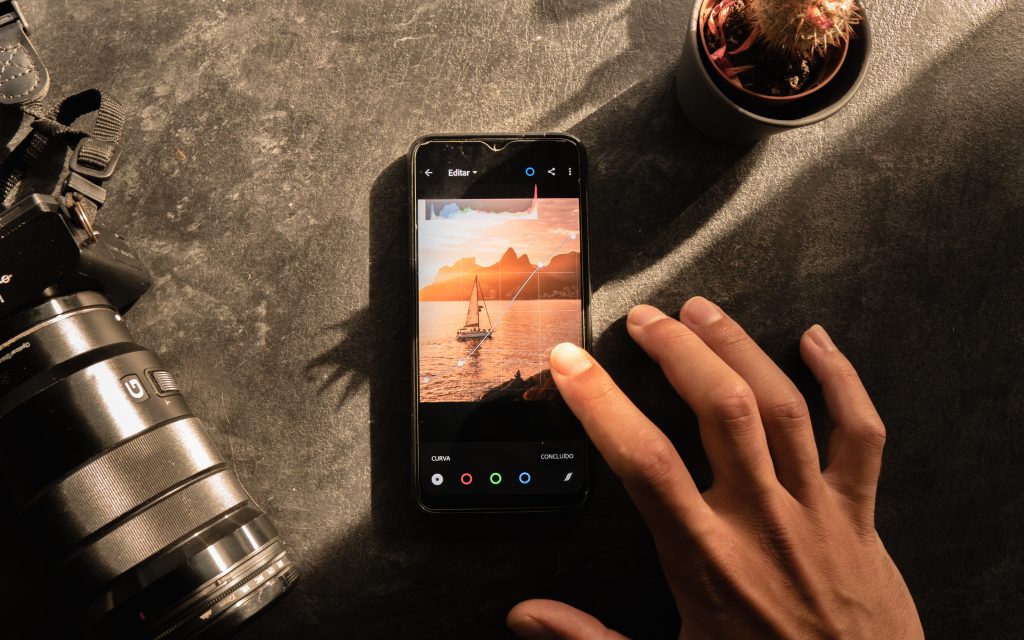
Αύξηση ποιότητας εικόνας με χρήση Super Resolution
Ένας από τους ταχύτερους τρόπους βελτίωσης εικόνων χαμηλότερης ανάλυσης και εκτύπωσης υψηλής ποιότητας είναι η χρήση της Super Resolution στο Lightroom. Με αυτήν τη δυνατότητα, δεν χρειάζεται να ανησυχείτε για την αλλαγή του μεγέθους της εικόνας σας για να αποκτήσετε την ποιότητα που αναζητάτε.
Το Lightroom θα εξετάσει το περιβάλλον της εικόνας σας και θα επιλέξει αυτόματα τα εικονοστοιχεία με την καλύτερη εμφάνιση για προσθήκη, διπλασιάζοντας το μέγεθος της εικόνας και τετραπλασιάζοντας τον αριθμό των pixel. Δοκιμάστε το χρησιμοποιώντας μία από τις δεκάδες υποστηριζόμενες μορφές αρχείων, συμπεριλαμβανομένων των DNG, JPG, TIFF και PNG.
Ανοίξτε την εικόνα σας στο Lightroom
Επιλέξτε Φωτογραφία > Βελτίωση. Έπειτα επιλέξτε Super Resolution και κάντε κλικ στο Enhance. Το Lightroom θα αυξήσει την ανάλυση της εικόνας σας και θα την αποθηκεύσει ως νέο αρχείο DNG. Θα συμπεριληφθούν τυχόν προηγούμενες αλλαγές που έχετε κάνει στη νέα σας φωτογραφία υψηλής ανάλυσης.
Ρύθμιση ανάλυσης στο Photoshop
Εάν θέλετε ακόμη περισσότερο έλεγχο στην ανάλυση της εικόνας σας, μπορείτε να χρησιμοποιήσετε το Super Resolution στο Photoshop. Αφού εφαρμόσετε την Super Resolution, δοκιμάστε να προσαρμόσετε την εικόνα σας με το Sharpening, το Noise Reduction και την Texture για να αποκτήσετε ακριβώς όπως την θέλετε. Αλλά ίσως χρειαστεί να κάνετε μια μεγάλη αλλαγή στο μέγεθος της αρχικής σας εικόνας ή πρέπει να προσθέσετε έναν συγκεκριμένο αριθμό νέων pixel. Τότε είναι που η παραδοσιακή επαναδειγματοληψία είναι η καλύτερη επιλογή σας.
Είτε κάνετε εκ νέου δειγματοληψία, είτε χρησιμοποιείτε το Super Resolution ως πρώτο βήμα, αυτή η διαδικασία μπορεί να σας βοηθήσει να δημιουργήσετε όσα μεγέθη και αναλύσεις εικόνας χρειάζεστε. Υπάρχουν δύο μέθοδοι που μπορείτε να δοκιμάσετε. Χρησιμοποιήστε την πρώτη για να αλλάξετε ανεξάρτητα το μέγεθος της εικόνας και τον αριθμό των pixel ή ακολουθήστε τη δεύτερη μέθοδο για να αλλάξετε μόνο ένα κάθε φορά και να αφήσετε το Photoshop να κάνει τα υπόλοιπα για εσάς.










Add Comment